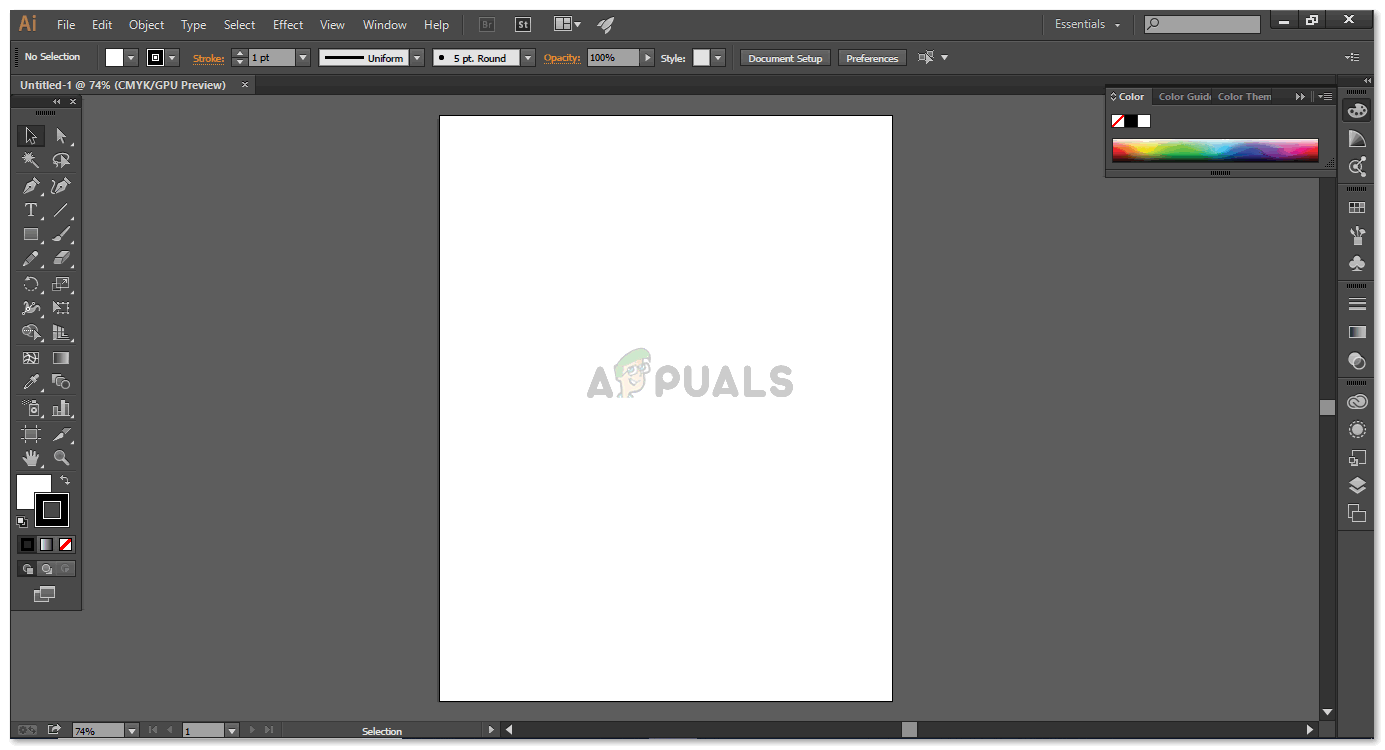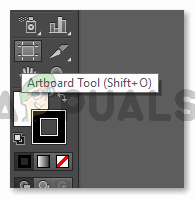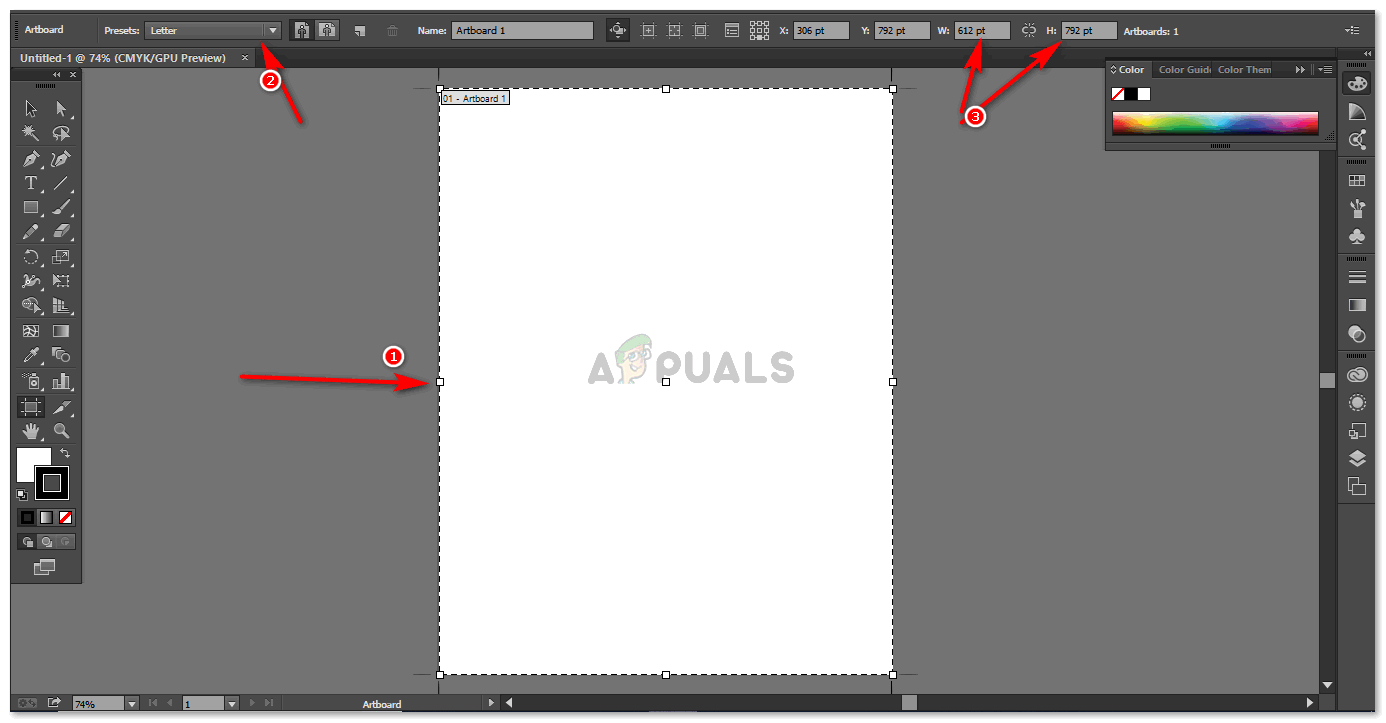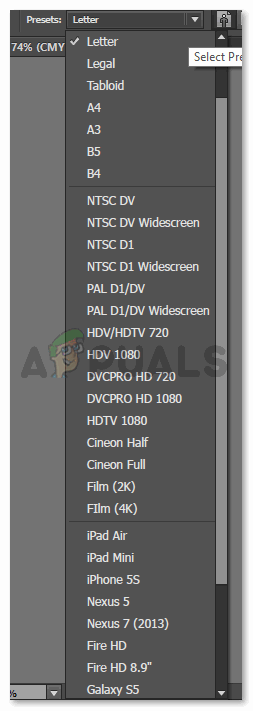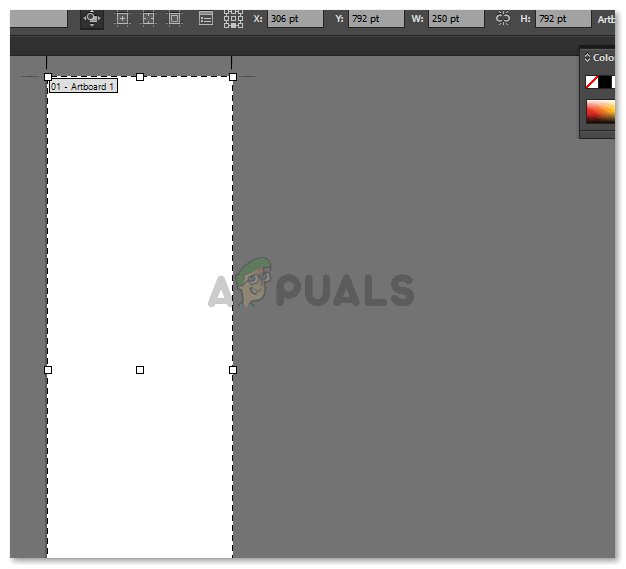Cambiar el tamaño de su mesa de trabajo
Adobe Illustrator, en mi opinión, es uno de los mejores softwares para usar al diseñar cualquier cosa. Es muy fácil de aprender y mucho más fácil de usar. Puede agregar tantas mesas de trabajo y disfrutar trabajando en ellas simultáneamente. Una de las principales preguntas que suelen hacer los novatos sobre Adobe Illustrator es cómo cambiar el tamaño de la mesa de trabajo, una vez que ya ha seleccionado una determinada plantilla o archivo y tiene la mesa de trabajo lista en la pantalla. Para aprender esto, simplemente siga los pasos que se mencionan a continuación y se convertirá en un profesional en la alteración del tamaño de la mesa de trabajo en Adobe Illustrator.
Cambiar el tamaño de una mesa de trabajo en Adobe Illustrator
- Suponiendo que ya ha seleccionado un tamaño determinado para su mesa de trabajo cuando crea un nuevo archivo. Más tarde se da cuenta de que estas no son las dimensiones según su cliente o usted, por lo que debe cambiar el tamaño de la mesa de trabajo después de que se haya creado un nuevo archivo.
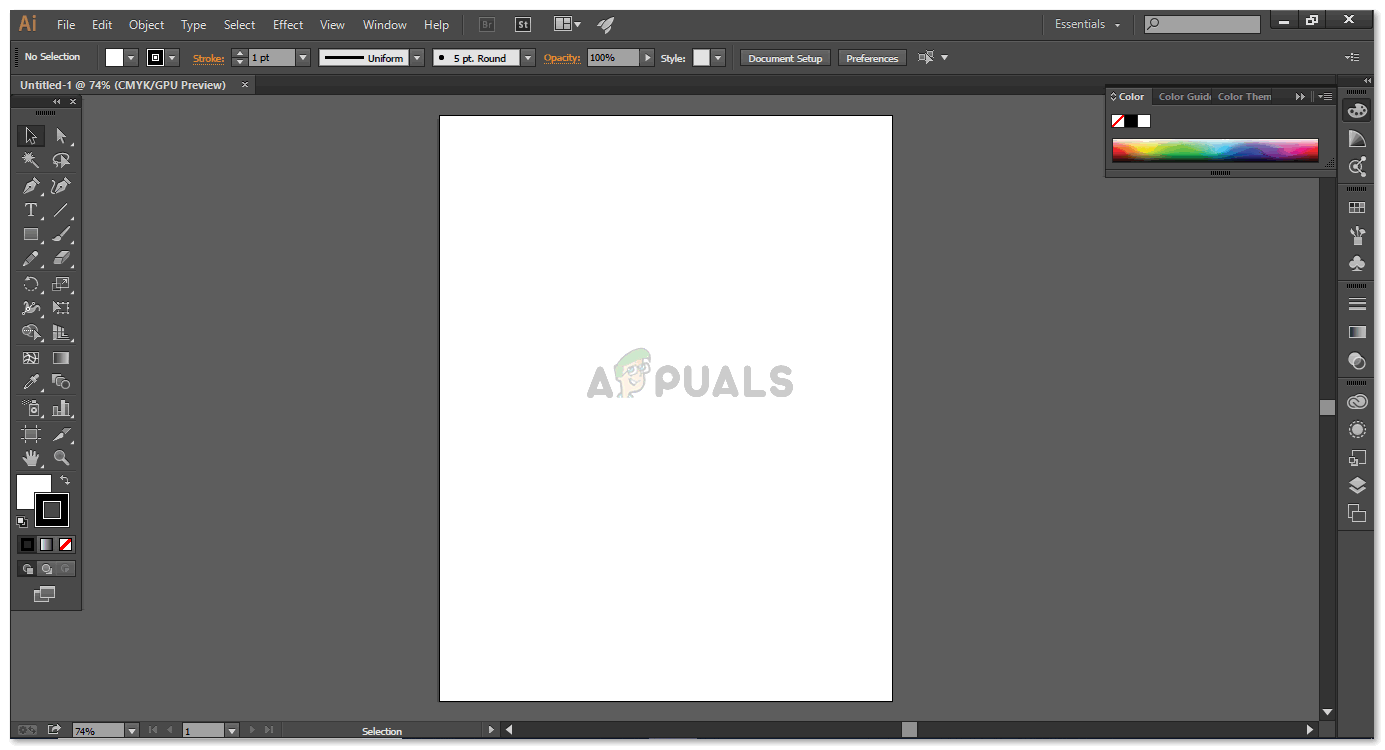
Así es como se ve su mesa de trabajo cuando crea un nuevo archivo en Adobe Illustrator.
- En el lado izquierdo de las pantallas, verá un panel de herramientas para Adobe Illustrator. Hacia el final, verá el ícono de Artboards, que se ve así.
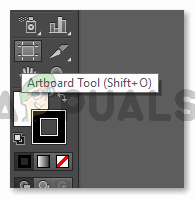
Herramienta de mesa de trabajo. Puede utilizar esta herramienta para crear una nueva mesa de trabajo o editar la mesa de trabajo existente. Puede cambiar las mesas de trabajo, aumentar o reducir el tamaño e incluso agregar marcas y márgenes en la mesa de trabajo para ayudarle a diseñar un proyecto.
- El cursor cambia cuando hace clic en este icono de la herramienta Mesa de trabajo. También puede usar el atajo de teclado para esto, que es shift + O, como se muestra en la imagen de arriba. Ahora, dado que el cursor se ve diferente una vez que se selecciona este ícono, ahora puede crear una nueva mesa de trabajo haciendo clic y arrastrando a cualquier parte de su espacio de trabajo (el área gris que aparece en su pantalla para Adobe Illustrator). Aparte de esta característica principal de esta herramienta, cuando hace clic en ella, el panel superior de herramientas también muestra más acciones que se pueden realizar utilizando esta herramienta en particular, como se muestra en la imagen a continuación.
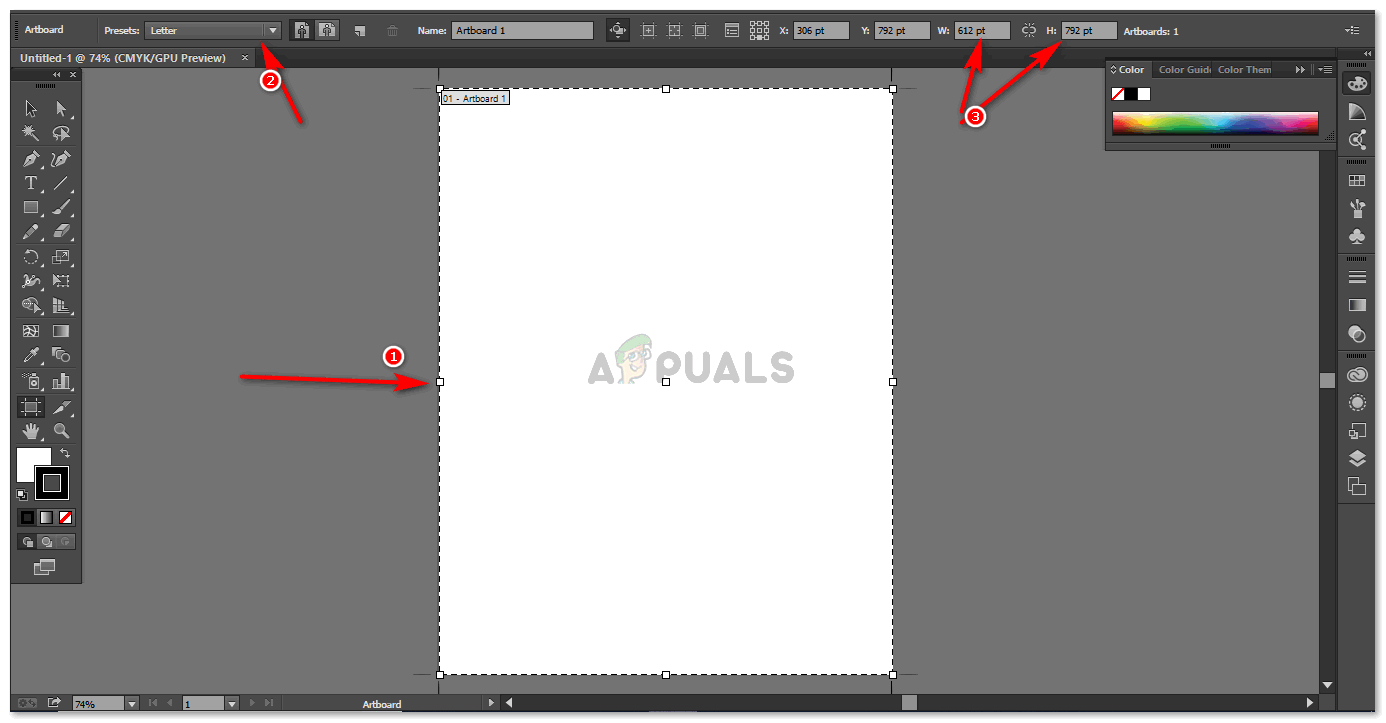
Los tres puntos resaltados por las flechas en esta imagen le muestran las tres formas diferentes en las que puede alterar el tamaño de su mesa de trabajo en Adobe Illustrator.
- La primera flecha en la imagen de arriba muestra estos pequeños cuadrados que son los límites de su mesa de trabajo. Simplemente puede hacer clic y arrastrar estos puntos en la dirección que desee y hacerlo de acuerdo con las dimensiones requeridas. Si desea aumentar el tamaño de la mesa de trabajo de una manera más simétrica, debe mantener presionada la tecla Mayús en su teclado mientras arrastra estos puntos de límite.
- El segundo punto marcado en la imagen muestra los ajustes preestablecidos. Los ajustes preestablecidos son básicamente los tamaños incorporados y ya existentes de diferentes documentos, que se pueden usar para hacer diferentes proyectos. Puede elegir su regalo requerido y la mesa de trabajo se ajustará en consecuencia.
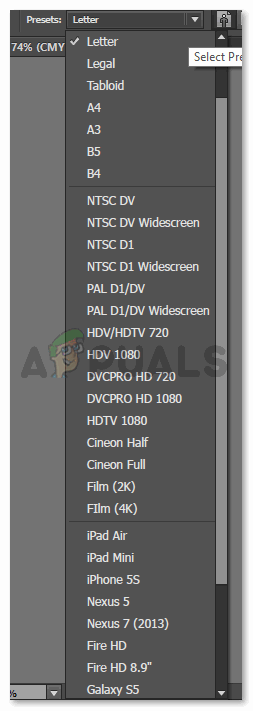
Estos son los ajustes preestablecidos disponibles para que elijas. Principalmente trabajo con A4 y A3.
6. El tercer método para cambiar el tamaño de una mesa de trabajo es el punto número tres, que se resalta en la imagen debajo del punto número 3 de este artículo. Esta flecha muestra las medidas actuales de la mesa de trabajo en la que está trabajando. Si desea cambiar estas medidas, simplemente escriba la altura y el ancho requeridos en los espacios para H y W, lo que cambiará la forma de la mesa de trabajo en consecuencia.
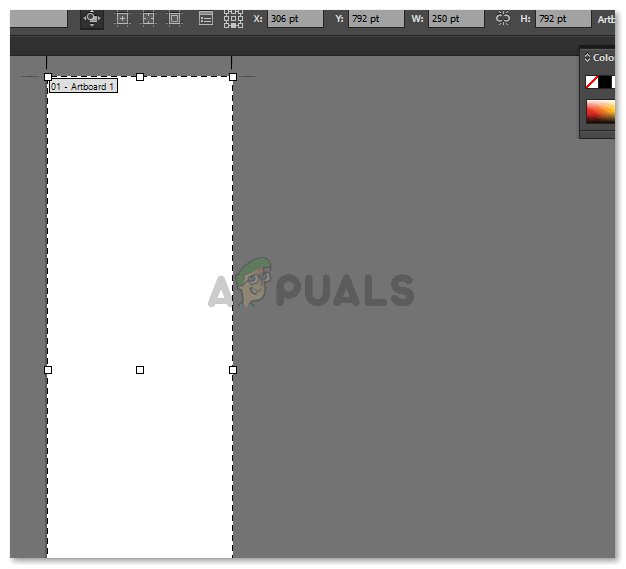
Puede ver los cambios en su mesa de trabajo a medida que cambia el Alto o el Ancho uno por uno.
Nota: Cuando trabaje con mesas de trabajo y cuando diseñe diferentes obras de arte en diferentes mesas de trabajo, asegúrese de mantener suficiente espacio entre estas mesas de trabajo para que, si en el futuro, necesita cambiar el tamaño de la mesa de trabajo, no se superponga en la mesa de trabajo a su lado. Me pasa mucho y contando mi experiencia, es imprescindible mantener una buena brecha de puntos entre estas mesas de trabajo.